Jak přiřadit automatický podpis každému e-mailu v aplikaci Outlook?
Ve srovnání s ručním zadáváním kontaktních údajů pokaždé v odchozích e-mailech v aplikaci Outlook můžete každému e-mailu v rámci zadaného e-mailového účtu přiřadit automatický podpis. Někdy můžete dokonce přidat automatický podpis ke každému novému e-mailu v rámci libovolného e-mailového účtu v Outlooku. Níže uvedená řešení vám ukážou podrobné kroky:
- Přiřaďte automatický podpis pro každý e-mail v jednom e-mailovém účtu
- Přiřaďte automatický podpis pro každý nový e-mail ve všech e-mailových účtech
Přiřaďte automatický podpis pro každý e-mail v jednom e-mailovém účtu
Můžete nakonfigurovat nastavení podpisu tak, aby přiřadil podpis každému novému e-mailu nebo každému e-mailu s odpovědí zaslaným zadaným e-mailovým účtem v aplikaci Outlook.
1. V Poštovní zásilka zobrazit, vytvořit nový e-mail kliknutím Domů > Nový Email.
2. V okně nové zprávy klikněte prosím Vložit > Podpis > Podpisy. Viz snímek obrazovky:
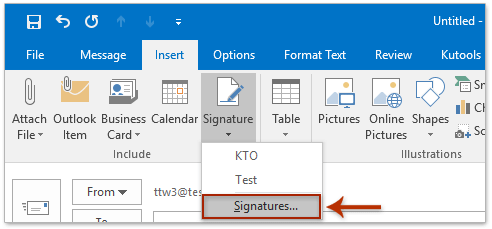
3. V úvodním dialogovém okně Podpis a papírnictví prosím (viz screenshot):
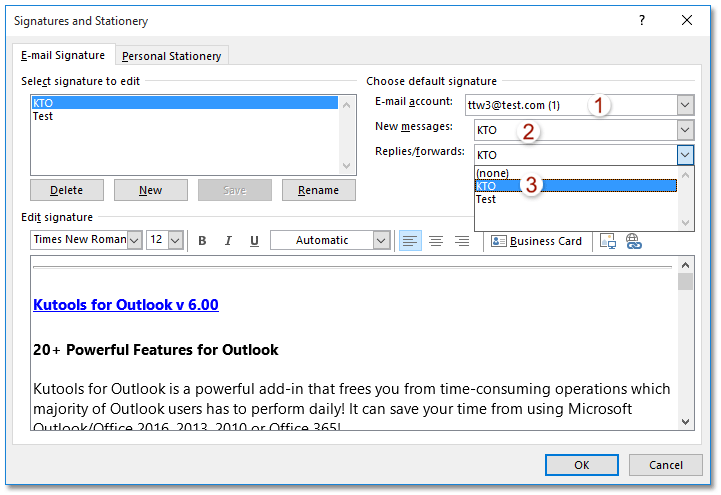
(1) Vyberte zadaný e-mailový účet, kterému přiřadíte podpis ke každému e-mailu z Emailový účet rozbalovací seznam;
(2) Vyberte specifikovaný podpis, který přiřadíte každému novému e-mailu z Nové zprávy rozbalovací seznam;
(3) Vyberte specifikovaný podpis, který přiřadíte každému zodpovězenému nebo přeposlanému e-mailu z Odpovědi / vpřed rozbalovací seznam;
Poznámka: Chcete-li přiřadit podpis všem novým e-mailům a odpovídat na e-maily v rámci jiných e-mailových účtů, opakujte výše (1) - (3).
(4) Klikněte na OK .
Od této chvíle, když vytvoříte nový e-mail nebo odpovíte / přepošlete e-mail v rámci zadaného e-mailového účtu, bude zadaný podpis automaticky přidán do e-mailu.
Přiřaďte automatický podpis pro každý nový e-mail ve všech e-mailových účtech
Pokud máte nainstalovaný program Kutools pro aplikaci Outlook, můžete jej použít Při vytváření nového e-mailu přidejte podpis data možnost automatického přidání podpisu ke všem novým e-mailům bez ohledu na to, ve kterém e-mailovém účtu jsou v aplikaci Outlook vytvořeny.
1. cvaknutí Kutools > možnosti otevřete dialogové okno Možnosti.
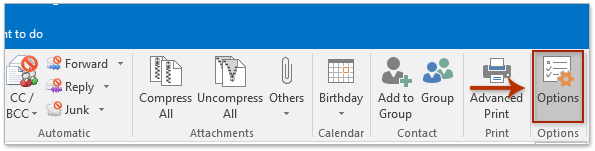
2. V úvodním dialogovém okně Možnosti přejděte na Nový kartu a poté (viz snímek obrazovky):
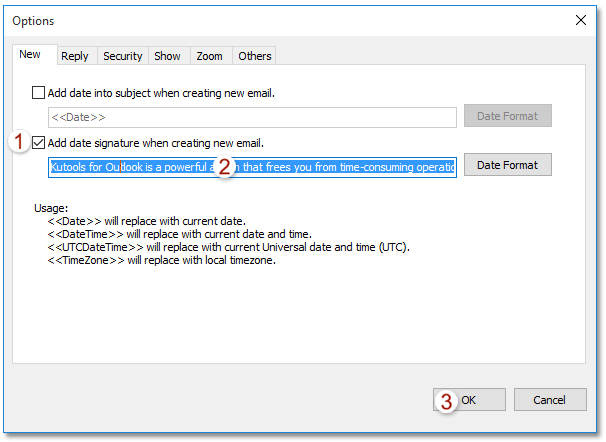
(1) Zkontrolujte Při vytváření nového e-mailu přidejte podpis data. Volba;
(2) Zadejte nebo vložte obsah podpisu, který automaticky přidáte do každého nového e-mailu, do níže uvedeného pole;
(3) Klikněte na OK .
Od nynějška ne, bez ohledu na to, ve kterém e-mailovém účtu vytvoříte nové e-maily, bude zadaný podpis automaticky vložen do nových e-mailů.
Ukázka: Přiřaďte automatický podpis pro každý nový e-mail ve všech e-mailových účtech
Tip: V tomto videu, Kutools kartu přidal uživatel Kutools pro aplikaci Outlook. Pokud to potřebujete, klikněte prosím zde mít 60denní bezplatnou zkušební verzi bez omezení!
Související články
Změňte velikost rozmazaného obrázku v podpisu v Outlooku
Otevřete složku obsahující podpisy aplikace Outlook
Importujte nebo vložte podpisy HTML do aplikace Outlook
Zarovnejte nebo plovoucí obrázky v podpisech aplikace Outlook
Přidejte nebo vložte vodorovnou čáru do podpisu aplikace Outlook
Nejlepší nástroje pro produktivitu v kanceláři
Kutools pro aplikaci Outlook - Více než 100 výkonných funkcí, které doplní váš Outlook
🤖 AI Mail Assistant: Okamžité profesionální e-maily s magií umělé inteligence – jedním kliknutím získáte geniální odpovědi, perfektní tón, vícejazyčné ovládání. Transformujte e-maily bez námahy! ...
???? Automatizace e-mailu: Mimo kancelář (k dispozici pro POP a IMAP) / Naplánujte odesílání e-mailů / Automatická kopie/skrytá kopie podle pravidel při odesílání e-mailu / Automatické přeposílání (pokročilá pravidla) / Automatické přidání pozdravu / Automaticky rozdělte e-maily pro více příjemců na jednotlivé zprávy ...
📨 Email management: Snadné vyvolání e-mailů / Blokujte podvodné e-maily podle předmětů a dalších / Odstranit duplicitní e-maily / pokročilé vyhledávání / Konsolidovat složky ...
📁 Přílohy Pro: Dávkové uložení / Dávkové odpojení / Dávková komprese / Automaticky uložit / Automatické odpojení / Automatické komprimování ...
???? Rozhraní Magic: 😊 Více pěkných a skvělých emotikonů / Zvyšte produktivitu své aplikace Outlook pomocí zobrazení s kartami / Minimalizujte aplikaci Outlook namísto zavírání ...
???? Zázraky na jedno kliknutí: Odpovědět všem s příchozími přílohami / E-maily proti phishingu / 🕘Zobrazit časové pásmo odesílatele ...
👩🏼🤝👩🏻 Kontakty a kalendář: Dávkové přidání kontaktů z vybraných e-mailů / Rozdělit skupinu kontaktů na jednotlivé skupiny / Odeberte připomenutí narozenin ...
Přes 100 Vlastnosti Očekávejte svůj průzkum! Kliknutím sem zobrazíte další informace.

